很多使用win10系统的用户想要启用PowerShell,接下来小编就给大家介绍一下如何在Win10系统启用Windows PowerShell功能。
具体如下:
-
1. 首先第一步打开电脑,鼠标右键单击右下角【开始】选项,在弹出的菜单栏中根据下图箭头所指,点击【设置】选项。

-
2. 第二步进入【设置】页面后,根据下图箭头所指,点击【应用】选项。
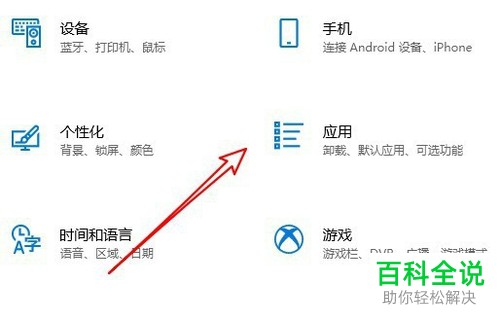
-
3. 第三步进入【应用】页面后,根据下图箭头所指,点击【应用和功能】选项。

-
4. 第四步在【应用和功能】右侧页面中,根据下图箭头所指,找到并点击【相关设置】菜单下的【程序和功能】选项。

-
5. 第五步进入【程序和功能】页面后,根据下图箭头所指,点击【启用和关闭windows功能】选项。

-
6. 第六步进入【启用和关闭windows功能】窗口后,根据下图箭头所指,找到并点击【Windows PowerShell 2.0】选项。
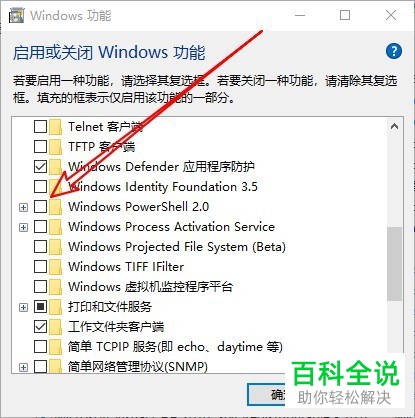
-
7. 最后勾选弹出的【Windows PowerShell2.0 Engine】选项,就成功启用Windows PowerShell功能。
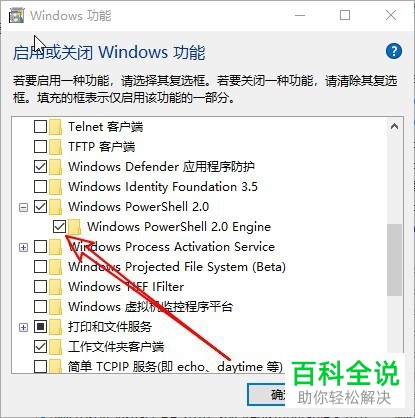
-
以上就是如何在Win10系统启用 Windows PowerShell功能的方法。
